
📦 Installazione Modulo
Installare Aaia-WP è semplice e richiede solo pochi minuti. Questa guida copre tutto ciò che ti serve per far funzionare il tuo assistente AI sul tuo sito WordPress.
📋 Requisiti
Prima di iniziare, assicurati che il tuo sito WordPress funzioni su versione 5.6 o superiore con PHP 7.4+ e almeno 256MB di memoria. Il tuo server ha bisogno di HTTPS abilitato e dell’estensione cURL attiva per le comunicazioni API.
🛒 Acquisto e Download
Ottenere la Tua Licenza
Visita il sito web Aaia-WP per acquistare la tua licenza. Dopo aver completato il checkout sicuro Paddle, riceverai un’email per creare il tuo account, scaricare l’ultima versione di Aaia e ottenere il tuo numero di licenza.
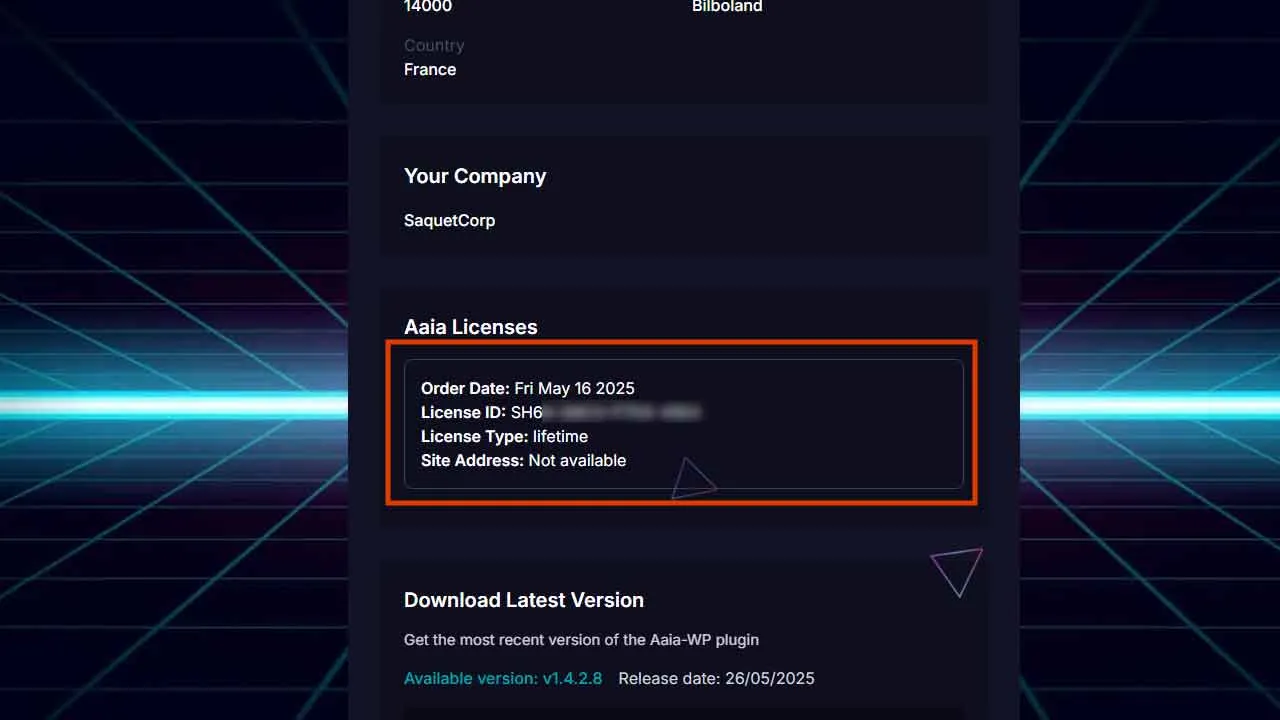
Scaricare il Plugin
Scarica il file plugin dal link email o accedi al tuo portale cliente per accedere ai tuoi file. Salva il file aaia-wp.zip sul tuo computer per l’installazione.
📦 Metodi di Installazione
Dashboard WordPress (Raccomandato)
Il metodo di installazione più semplice usa la tua area admin WordPress. Naviga verso Plugin → Aggiungi Nuovo, poi clicca “Carica Plugin” nella parte superiore della pagina. Scegli il tuo file aaia-wp.zip e clicca “Installa Ora.” Una volta completato l’upload, clicca “Attiva Plugin” per abilitare Aaia-WP.
Installazione FTP
Se preferisci l’installazione FTP, estrai il file zip sul tuo computer e carica la cartella aaia-wp nella tua directory /wp-content/plugins/. Poi attiva il plugin dalla tua dashboard WordPress.
Metodo cPanel
Per utenti cPanel, accedi a File Manager, naviga verso /wp-content/plugins/, carica il file zip ed estrailo direttamente sul server. Ricorda di attivare il plugin dopo.
🔑 Attivazione Licenza
Attivare la Tua Licenza
Dopo l’attivazione, trova Aaia-WP nel tuo menu WordPress e clicca su Impostazioni o Licenza. Inserisci la tua chiave licenza dalla tua dashboard e clicca “Attiva Licenza.” Dovresti vedere un messaggio di conferma che indica l’attivazione riuscita.
Risoluzione Problemi Attivazione
Se l’attivazione fallisce, controlla la tua chiave licenza per errori di battitura e assicurati che il tuo server possa connettersi ad API esterne. Contatta il supporto se i problemi persistono.
⚡ Configurazione Rapida
Setup Wizard
Una volta ottenuta la licenza, Aaia-WP lancia il suo setup wizard per guidarti attraverso la configurazione di base. Il wizard ti chiederà le impostazioni essenziali per rendere operativo il tuo assistente rapidamente.
✅ Verifica
Testare la Tua Installazione
Testa la tua installazione visitando il frontend del tuo sito web per confermare che il plugin funzioni. L’installazione di base è completa quando puoi vedere il menu Aaia-WP nella tua dashboard WordPress e il plugin mostra come attivo nella tua lista plugin.
Se non hai ancora inserito la tua chiave API Google Gemini, è completamente normale che il chatbot non possa rispondere.
🚨 Risoluzione Problemi
Problemi Comuni di Installazione
Se il plugin non si attiva, controlla la tua versione PHP e i limiti di memoria. I problemi di attivazione licenza solitamente derivano da chiavi errate o problemi di connettività server. Per problemi di connessione API, verifica le tue credenziali.
Problemi di Visualizzazione
Quando il widget chat non appare, cerca conflitti JavaScript nella console del tuo browser e pulisci tutte le cache. La maggior parte dei problemi di visualizzazione si risolve dopo aver pulito cache pagina, cache oggetti e qualsiasi cache CDN.
💬 Ottenere Aiuto
Opzioni Supporto
Per supporto installazione, email support@aaia-wp.com o usa la live chat sul nostro sito web (Aaia può guidarti attraverso risoluzione problemi di base). Il portale cliente contiene risorse aggiuntive, e la nostra community Discord offre supporto peer. Controlla la sezione FAQ per risposte rapide a domande comuni.
🚀 Prossimi Passi
Passi Successivi
Con Aaia-WP installato con successo, sei pronto per configurare il tuo assistente AI. Inizia con la guida Chiave API per connettere il tuo provider AI, poi esplora Aspetto e Posizione per personalizzare l’aspetto e il feeling del tuo assistente.
